Offline Controller
Für erste Tests nutzen wir den mitgelieferten Offline-Controller. Hier ist wichtig, dass nichts über USB mit dem Arduino verbunden ist. Der Offline-Controller wird mittels Flachbandkabel verbunden und startet automatisch, sobald der Hauptschalter an der Arduino Steuereinheit eingeschaltet wird.
Nach einem kurzen Bootvorgang, der mittels „waiting…“ signalisiert wird, befindet man sich im Hauptmenü. Über „Ctrl“ lässt sich die Maschine direkt steuern oder über „File“ ein auf den Controller per USB oder direkt auf die darin steckende SD Karte geladenes NC-Programm ausführen.
Die erste Funktionsprüfung wird also mit ok auf „Ctrl“ gestartet. In diesem Menü kann die Fräse direkt über die X, Y, und Z Tasten gesteuert werden. Die 10 im unteren, rechten Bildschirmrand steht für den Fahrweg in mm und lässt sich mit der Step-Taste verändern.
Es bietet sich an, in diesem Schritt einmal alle Achsen bis kurz vor ihren maximalen Verfahrwegen zu bewegen und dabei alles auf Freigängigkeit zu prüfen. Somit lassen sich die Kabel entsprechend verlegen und sichern. Evtl. auch ein spritzer Öl/Fett auf die Spindelmuttern, dass alles geräuscharm und reibungslos verfahren kann.
Damit ist der eigentliche Aufbau abgeschlossen.
Windows Vorbereitung
Als weiteren Test nutzen wir den PC und installieren zuerst den CH340SER Treiber (USB Stick -> Software/Driver) und schauen im Anschluss nach, an welchem COM Port die Fräse mit unserem PC verbunden ist. Dazu (unter Windows 10) den Gerätemanager öffnen (Windowstaste + X -> Geräte-Manager) und beim Punkt „Anschlüsse (COM & LPT)“ merken wir uns einfach welche Nummer hinter CH340 steht. In meinem Beispiel ist es COM4.
Jetzt mit Doppelklick auf „grblcontrol (Candle).exe“, zu finden unter Software\Grblcontrol(Candle_1.1.7 ) auf dem USB Stick, Candle starten.
Auf der Startseite klicken wir nun oben links auf „Service“ und anschließend auf „Settings“. Im sich öffnenden Fenster wird einfach COM4 als Connection Port gewählt.
Über die Pfeiltasten in der rechten Leiste sollte sich die Fräse jetzt direkt steuern lassen. Der Wert bei Step legt dabei fest, um wie viele mm sich die Fräse auf den einzelnen Achsen pro Klick bewegt.
Wenn hier alles wie erwartet funktioniert, kann es weitergehen. Im nächsten Schritt programmieren wir unseren ersten kompletten Ablauf.
Technische Daten
Die Genmitsu 3018 PRO DIY ist nun einsatzbereit, die 3018 steht hierbei übrigens für einen 30 cm x 18 cm Arbeitstisch. Weitere technische Daten von Sain Smart:
| Arbeitsbereich | 300 x 180 x 45 mm |
| Rahmengröße | 400 x 330 x 240 mm |
| Rahmenmaterial | Aluminum und Bakelite |
| Z-Achsen Halter | aus Nylon |
| Motor | 12V = 3000 RPM, 24V = 7000 RPM, 36V = 9000 RPM |
| Leistungsaufnahme | 60W, max 120W |
| Netzteil | 24V/4A |
| Stellmotoren | 1.3 A, 12V, 0.25 Nm |
| Inkludierte Fräser | 0.1 mm, 20°, Durchmesser = 3,175 mm |
| Unterstütze Betriebssysteme | Windows XP, Windows 7, Windows 8, Windows 10, Linux, Mac OS |
| Software | Grbl control(Candle) |






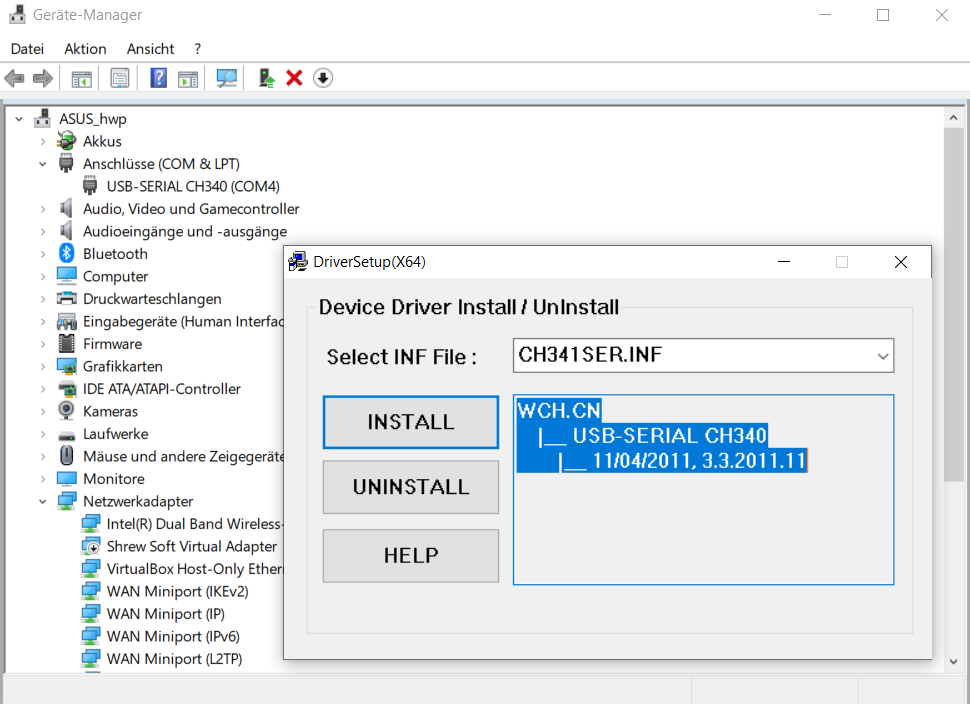
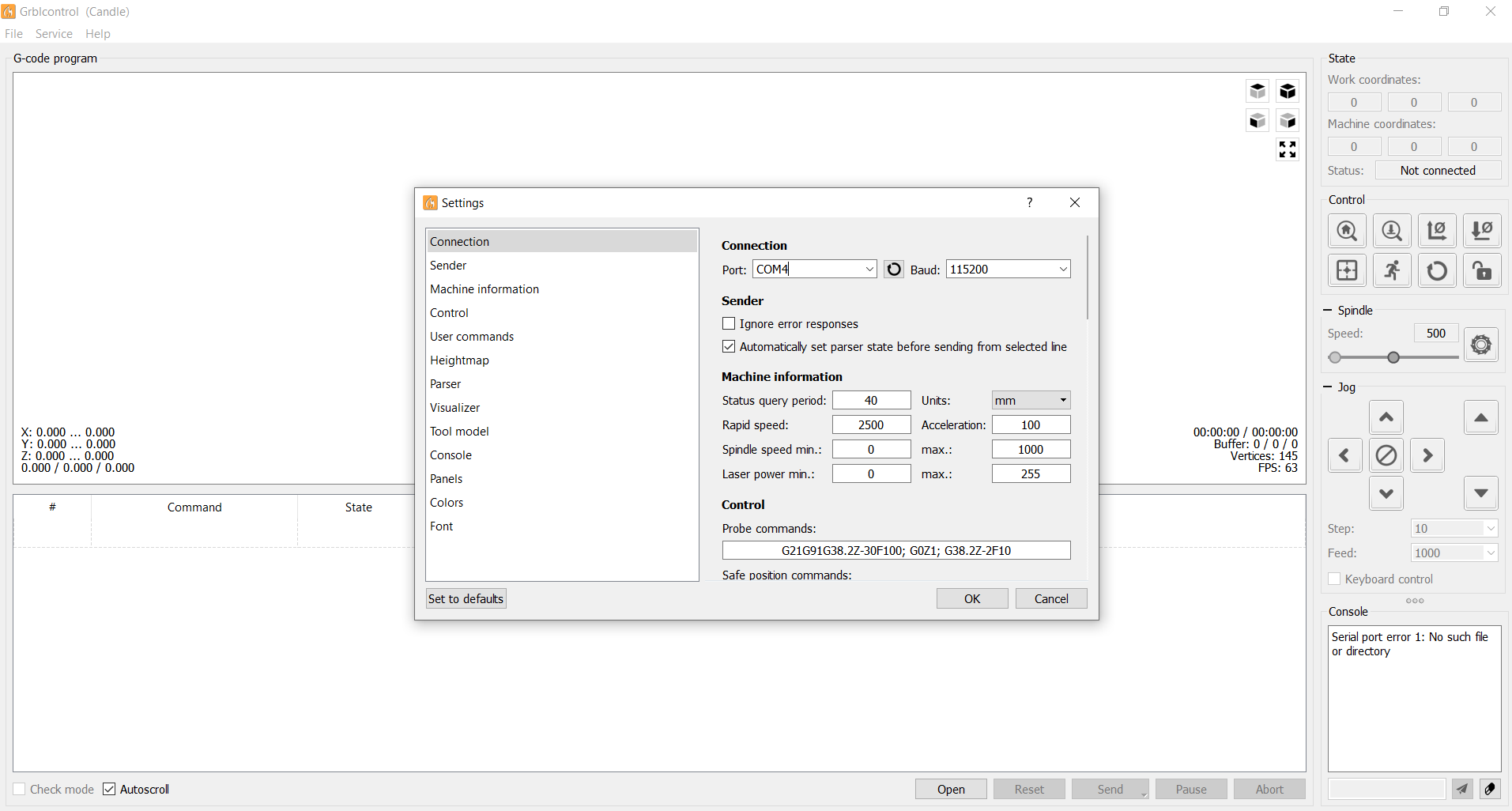
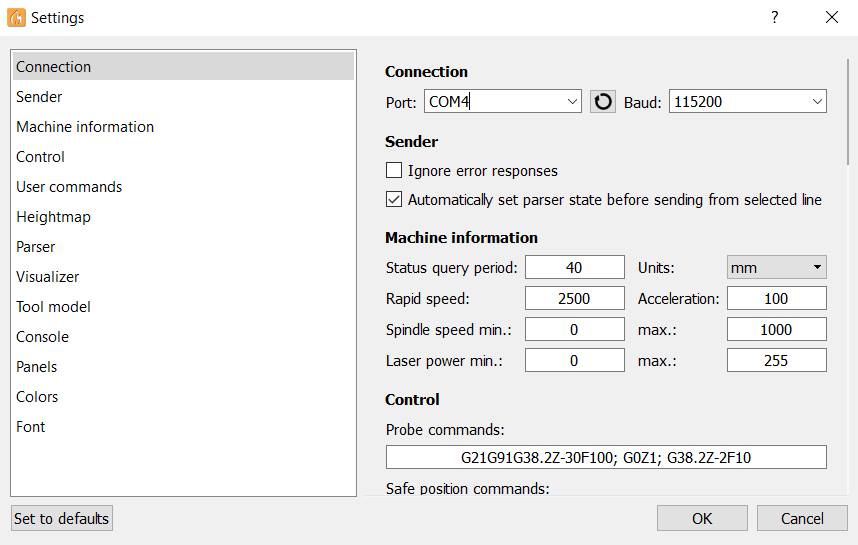





[…] Sain Smart Genmitsu 3018 PRO […]
[…] Sain Smart Genmitsu 3018 PRO […]
Ich suche die Software GRBL für Genmitsu Fräse 3018 Prover deutsch zu kaufen.
Habe diese Fräse bei Amazon gekauft. Leider kann ich kein Englisch und somit kann
ich diese nicht verwenden. Suche schon einige Wochen im Internet, ohne Erfolg.
Mit freundlichen Gruß – Zala Johann
Zur reinen Steuerung? Da gibt es sogar mehrere kostenlose Möglichkeiten. Open Builds Control oder Universal GCode Sender sind zu empfehlen. Auf Youtube gibt es dazu auch deutsche Videos, die die Funktionen und Steuerungsmöglichkeiten erklären. Die meisten Funktionen sind über einfach Piktogramme und Buttons geregelt. Daher sollte die Sprache keine große Barriere darstellen. Eine Anleitung in deutsch lag der Fräse aber bei, oder? Ansonsten lässt es sich für die V1 hier herunterladen: https://s3.us-east-1.amazonaws.com/s3.image.smart/download/101-60-3018PROVER/3018PROVer_MANUAL_V1.3_201229.pdf
für die V2 Variante https://genmitsu.s3.us-east-1.amazonaws.com/101-60-3018PV2/3018-PROVer_V2_User_Manual_%E3%80%90EN%2BDE%2BJP_V1.0_20220906_1.pdf
Im Handbuch zur 3018 Prover V2 ist auch Candle als GRBL Software in deutsch erklärt.
Ich hoffe das Hilft etwas weiter.
Grüße
Suche die cnc Software grbl in deutsch. da ich leider kein Englisch kann,
für meine Genmitsu Fräse 3018 Prover V2. Bis heute hatte ich keinen Erfolg,
eine Stelle zu finden, wo ich diese Software bestellen könnte.
Bitte helfen Sie mir, ansonsten kann ich das Gerät wieder verkaufen.
Danke in voraus.
Zala Johann
[…] unser CNC für Dummies Artikel mittlerweile auch schon fast 3 Jahre auf dem Buckel hat, wird es Zeit, dass wir mal einen Blick in […]